Чтобы вращать элементы эскиза:
- В режиме эскиза нажмите Повернуть объекты
 (панель инструментов «Эскиз») или .
(панель инструментов «Эскиз») или .
- В окне PropertyManager в разделе Вращать элементы:
- Выберите объекты эскиза для параметра Элементы эскиза или примечания.
- Выберите Сохранить взаимосвязи, чтобы сохранить взаимосвязи между элементами эскиза. Если этот параметр не выбран, взаимосвязи нарушаются только между выбранными объектами и теми, которые не выбраны; взаимосвязи между выбранными объектами сохраняются.
- В разделе Параметры выполните следующее.
| Тип эскиза |
Инструкции по изменению параметров |
|---|
| Двухмерные Трехмерный эскиз на плоскости
|
- Выберите Базовая точка (Вращать определенную точку), чтобы указать Базовую точку
 , затем щелкните мышью в графической области, чтобы выбрать Центр вращения. , затем щелкните мышью в графической области, чтобы выбрать Центр вращения.
- Задайте значение для параметра Угол
 . .
|
| Трехмерный эскиз |
Чтобы повернуть объекты с помощью трехмерной системы координат, выберите кольцо и выполните перетаскивание.
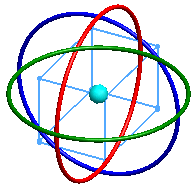
Чтобы изменить исходную точку поворота, перетащите центральный шар.
Подробные сведения об использовании трехмерной системы координат для вращения объектов см. в разделе Перетаскивание и вращение объектов с помощью системы координат.
|
| |
Чтобы задать вращение с помощью цифр, укажите значения для справочного объекта для вращения, исходной точки и угла непосредственно в окне PropertyManager.Если при щелчке Вращать были выбраны объекты эскиза, отобразятся следующие элементы:
 Справочный объект для вращения: указание линии в пределах выбранных объектов, вокруг которой будет выполнено вращение. Справочный объект для вращения: указание линии в пределах выбранных объектов, вокруг которой будет выполнено вращение. Угол: указание угла для вращения выбранных элементов вокруг справочного объекта для вращения. Угол: указание угла для вращения выбранных элементов вокруг справочного объекта для вращения.
Если объекты не выбраны, отобразятся следующие элементы.
 Справочный объект для вращения. указание линии в пределах выбранных объектов, вокруг которой будет выполнено вращение. Справочный объект для вращения. указание линии в пределах выбранных объектов, вокруг которой будет выполнено вращение.   Исходная точка вращения: указание исходной точки относительно исходных точек X, Y и Z. Исходная точка вращения: указание исходной точки относительно исходных точек X, Y и Z.   Угол поворота: указание угла поворота. Угол поворота: указание угла поворота.
Если нажать Справочный объект для вращения и выбрать линию, отобразится параметр Угол вращения справочного объекта, а параметры Исходная точка вращения и Угол вращения исчезнут.
Чтобы снова отобразить параметры Исходная точка вращения и Угол вращения, нажмите правой кнопкой мыши Справочный объект для вращения, а затем выберите Удалить выбранные элементы.
|